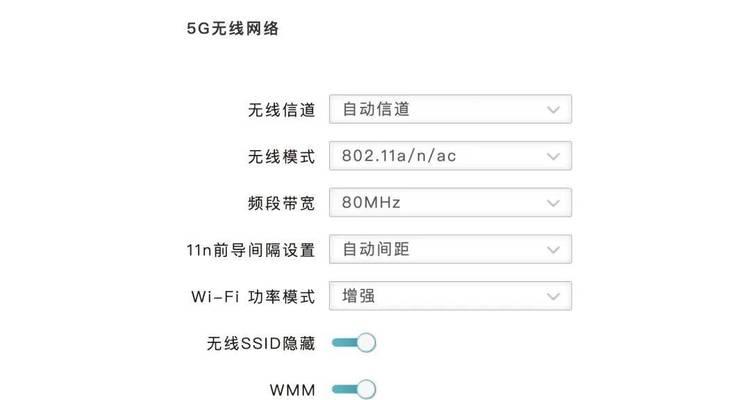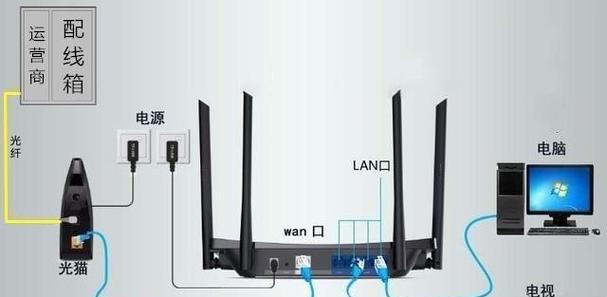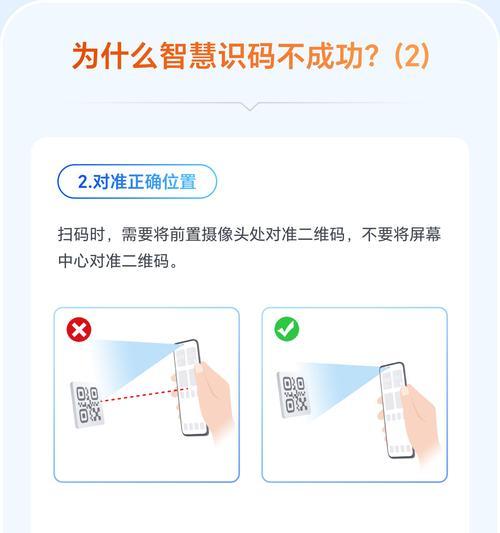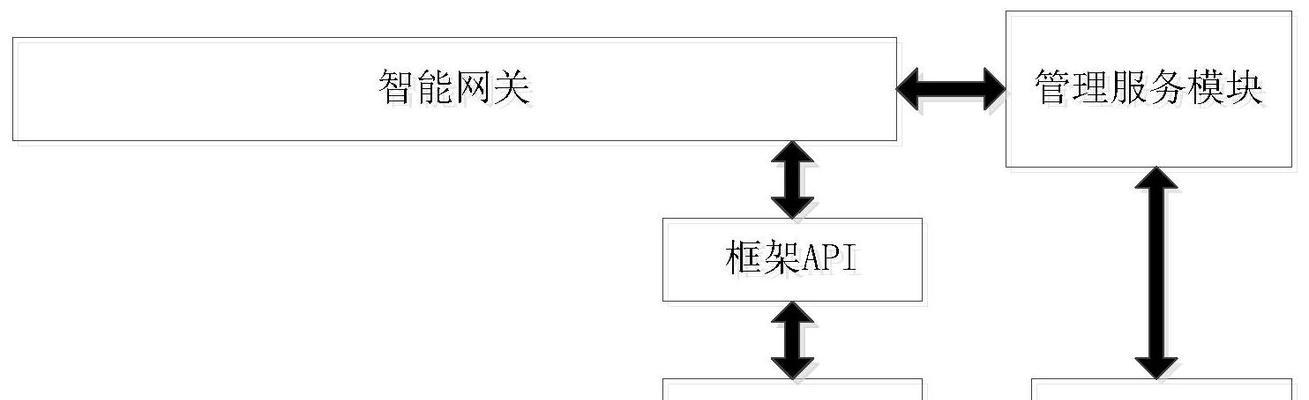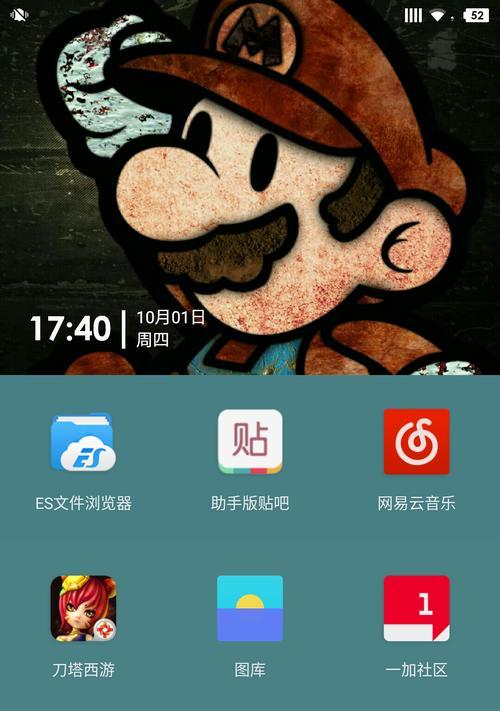在现代数字生活中,无线网络已成为我们不可或缺的一部分。安装一个分体WiFi路由器可以改善家庭或办公场所的无线信号覆盖,提供更加稳定和快速的网络连接。但如果您是第一次进行这类安装,可能需要一些明确的指导。本文将详细引导您完成分体WiFi路由器的安装步骤,并提供一些实用技巧,助您顺利完成安装。
开始之前:准备阶段
在开始安装之前,您需要准备好以下几样物品:
分体WiFi路由器(确保与您的网络服务提供商兼容)
网络线(用于连接主路由器和分体路由器)
网络服务提供商的用户名和密码
一台能够连接到WiFi的设备(如笔记本电脑、平板或智能手机)
第一步:确定放置位置
选择一个居中的位置放置分体WiFi路由器,以确保无线信号可以均衡地覆盖到您的房间。尽量避免将路由器放置在封闭的柜子中,或靠近金属物体和电器设备,这些因素都可能干扰无线信号。
第二步:连接主路由器与分体路由器
1.使用网络线将主路由器的LAN端口和分体路由器的WAN端口连接起来。
2.将分体路由器接通电源,确保其指示灯显示正常。
3.接下来,您需要在电脑或移动设备上通过有线或无线方式连接到主路由器的WiFi或LAN端口。
第三步:配置分体WiFi路由器
1.在浏览器地址栏中输入分体路由器的IP地址(通常为192.168.x.x),打开配置界面。
2.进入登录页面,使用默认的用户名和密码(一般可在路由器底部标签上找到)登录。
3.按照向导提示,选择“使用静态IP”或“DHCP”分配IP地址。
4.输入您的互联网服务提供商(ISP)提供的网络信息,包括宽带账号和密码。
5.设置无线网络名称(SSID)和密码,确保它与您的主路由器不同,以避免混淆。
第四步:测试与优化
1.从主路由器断开连接,连接到新设置的分体WiFi路由器。
2.测试网络连接速度,确保分体路由器工作正常。
3.如果连接不稳定或速度不满意,可以尝试调整无线信道,避开干扰较多的频段。
4.在确保信号覆盖范围后,您可将分体WiFi路由器放置在最终位置。
常见问题解答
1.问:为什么我的分体WiFi路由器连接速度慢?
答:可能的原因包括:与主路由器距离过远、信道干扰、网络拥堵,或者是设备本身的问题。可以尝试切换无线信道,调整位置,或重启路由器,看是否能解决问题。
2.问:分体WiFi路由器与普通路由器有什么区别?
答:分体WiFi路由器专为扩展现有WiFi网络设计,通过有线连接主路由器,然后提供额外的无线覆盖范围。而普通路由器一般单独使用,需要直连ISP的modem。
实用技巧
1.确保您的固件(路由器的操作系统)是最新版本,这样可以获得最佳性能和安全性。
2.使用强密码保护您的WiFi网络,并定期更改以提升安全性。
3.如果您需要覆盖更大的范围,可以考虑使用两个或更多的分体WiFi路由器进行级联。
通过以上详细的步骤指导,您现在应该已经成功地安装并配置了您的分体WiFi路由器。综合以上内容,安装一个分体WiFi路由器虽需要一定的技术知识,但其实并不复杂。只需按部就班,就能显著提升您的无线网络体验。如果在安装过程中遇到任何问题,您应该参考路由器的用户手册或联系技术支持寻求帮助。